SynologyのNASをはじめて購入しました。QNAPのNASを持っていたので買い足しになります。
MacのTimeMachine用に使っていたAirMac Time Capsuleの調子が悪くなったためです。
Time Capsuleを再購入も考えたのですがAir Macシリーズは製造中止の背景もあって、思い切ってNASを買い足しすることにしました。現在利用しているQNAPの一部領域をTimeMachine用に割り当てます。
そうなるとこれまで写真保管用として使っていたQNAPの4TBのNASが1台では、容量が厳しいため、新たに写真データの保管用として4TBのNASを買い足しました。
わが家で実績のあるQNAPのNASを買うつもりだったのですが、最終的にはまさかのSynologyのNASに決まりました。
QNAPではなくSynologyを購入した理由は?
今回購入したのはSynologyのNASです。なぜ以前から所有しているQNAPのNASを買い足さなかったのか?
決してQNAPに不満をいただいたからではありません。
2018年7月に電波強化を目的に無線LANルーターを買い替えました。そのときSynogoyの管理画面にはじめて触れてみて、ちまたで評判どおりの使いやすいインターフェースだったからです。
以前QNAPのNASを推した経緯もあり、それなら実際にSynologyのNASも使ってみようじゃないかという単純な理由です。
この記事ではQNAPを持っている立場からSynologyを使ってみて気付いたことを紹介できればと思っています。
購入したのはSynology DS218+
新たに買い足すNASを新写真サーバーとして利用します。
Amazonのレビューで評判の高いDS218jを購入する予定だったのですが、公式サイトの性能表を読む限りでは、Lightroomの写真データを保存するならds218+が適していると判断しました。
現在、一眼レフで撮影した写真はJPEGとRAWの2ファイルで残しています。ファイルサイズはだいたい10MB〜40MBくらいで、比較的小さいファイルが多いです。
そこでSynology公式サイトの性能表の1MBファイル×3000のAFP転送の結果に注目しました。下図はMacの転送速度に関する性能表です。
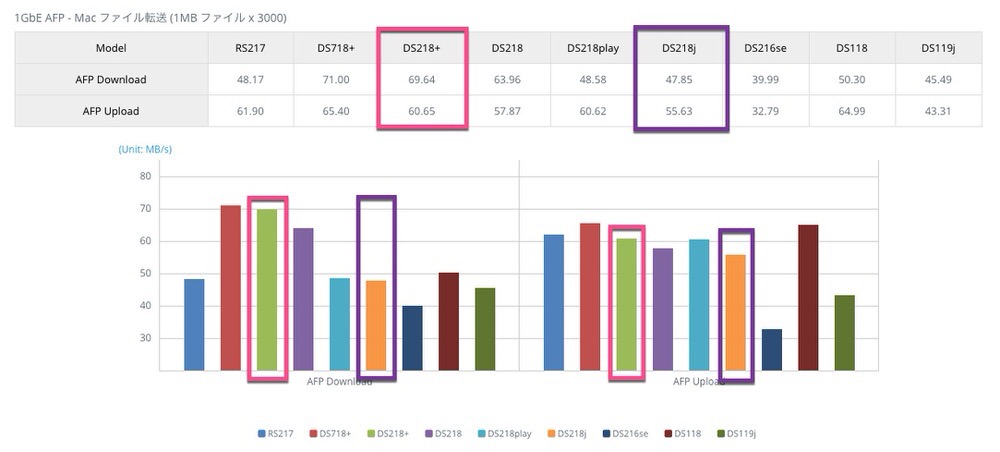
DS218jとその上位機種にあたるDS218+では、転送速度の差が一目瞭然です。この結果は、MacだけでなくWindowsも同じような結果になっており、どっちのOSを選ぶにしても、写真サーバーとしてはDS218j より DS218+のほうが適しています。
この2製品の実売価格の差が1万円以上もあって悩みましたが、写真を趣味にしている身としては節約する場所ではないと判断しました。これからLightroomで写真を取り込む機会は、何度も何度も数え切れないほどあるはずなので後悔しないという判断です。
以前購入したQNAPとSynologyの仕様比較
前回購入したQNAPのTS-231+とSynologyの人気機種DS218j、および今回購入したDS218+の比較表は下記です。
| TS-231+ | DS218j | DS218+ | |
|---|---|---|---|
| CPU | デュアルコア 1.4GHz |
デュアルコア 1.3GHz |
クアッドコア 1.4GHz |
| メモリ | 1GB DDR3 | 512MB DDR3 | 2GB DDR3L |
| LANポート | 2 | 1 | 1 |
| ドライブベイ | 2 | 2 | 2 |
| USB | 3 | 2 | 3 |
| 書込速度 | 204MB/s ※2LAN使用時 |
112.37MB/s | 112.96MB/s |
| 読込速度 | 213MB/s ※2LAN使用時 |
113.01MB/s | 112.97MB/s |
| ノイズレベル | 16.8dB | 18.2 dB | 19.3 dB |
| 消費電力 (待機/稼働) |
9.03 W / 16.01 W | 7.03 W / 17.48 W | 5.4 W / 17.23 W |
| 動作温度 | 0 – 40℃ | 5 – 40°C | 5 – 40°C |
| 相対湿度 | 5 – 95% | 5 – 95% | 5 – 95% |
| クラウド対応 | Amazon Cloud Drive | Amazon Cloud Drive | Amazon Cloud Drive |
| Google Drive | Google Drive | Google Drive | |
| Microsoft OneDrive | Microsoft OneDrive | Microsoft OneDrive | |
| Dropbox | Dropbox | Dropbox | |
| Box | Box | Box | |
| 他 | 他 | 他 | |
| 保証 | 2年保証 | 2年保証 | 2年保証 |
| 価格(10/15時点) | 26,800円 | 21,699円 | 32,615円 |
QNAPの書き込み、読込速度は2LAN使用時なので、一人で使う分には速度面ではSynologyと理論上は変わらないはずです。会社など大勢でNASを使う場合に2LANの性能が発揮されます。
その他の項目は「SynologyのNASを購入して分かったこと」で取り上げます。
SynologyのNASを購入して分かったこと
1. RAIDに詳しくなくても簡単設定
RAIDとは一つのデータを複数のハードディスクに保存する仕組みです。
ハードディスクが故障してもデータを失うことなく稼働します。稼働しているときに故障したハードディスクを新しいモノに交換することで元の状態に復旧できます。
大切な写真データの管理にはもってこいの仕組みなのです。
RAIDの仕組みについてはバッファローの公式ページの説明が分かりやすいです。
参考 RAIDとは : 特長別RAIDモードガイド | BUFFALO バッファローRAIDとは : 特長別RAIDモードガイド | BUFFALO バッファロー
そうはいっても会社でサーバー管理などしてないと複雑ですよね。
Synologyでは複雑なRAIDを自動で最適な設定にしてくれるSHR(Synology Hybrid RAID)という仕組みでRAID構成を自動で管理してくれます。
このあたりが初心者にオススメと評判の高い理由だと思います。
ちなみに購入したDS218+は、ハードディスクが2ベイタイプなので、SHRは自動でRAID1を構成してくれます。RAID1はミラーリングとも呼ばれていて同じデータを2本のハードディスクに書き込む構成です。
2. Amazon Photos との連携で簡単バックアップ可能
Synologyのパッケージアプリ「Cloud sync」を使うことで、NASに保存してある写真をAmazon Photosに簡単にバックアップできます。
Amazon PhotosはAmazonプライム会員であれば誰でも使えるサービスです。
このサービスは写真データであれば容量無制限にアップロードができるので写真のバックアップには最適です。QNAPでも重宝していた機能です。この機能がないNASは絶対に買わないと言っても過言ではありません。そのくらいフォトグラファーにはありがたい機能です。
-

-
子育てパパが実践する理想の「写真バックアップ方法」名付けてハイブリッドバックアップ!
前回のバックアップの初級編「大切な家族写真を守るための「バックアップの基本」とタイプ別バックアップ方法の紹介」で触れたハ ...
3. Synologyの設定は初心者に優しい
AmazonレビューなどでSynologyは初心者に最適という評価を目にします。実際に使ってみての率直な感想は「評判どおりだな」です。
管理画面の雰囲気がポップに仕上がっていて、見た目が柔らかいのも心理的にハードルを下げているのではないかと思っています。
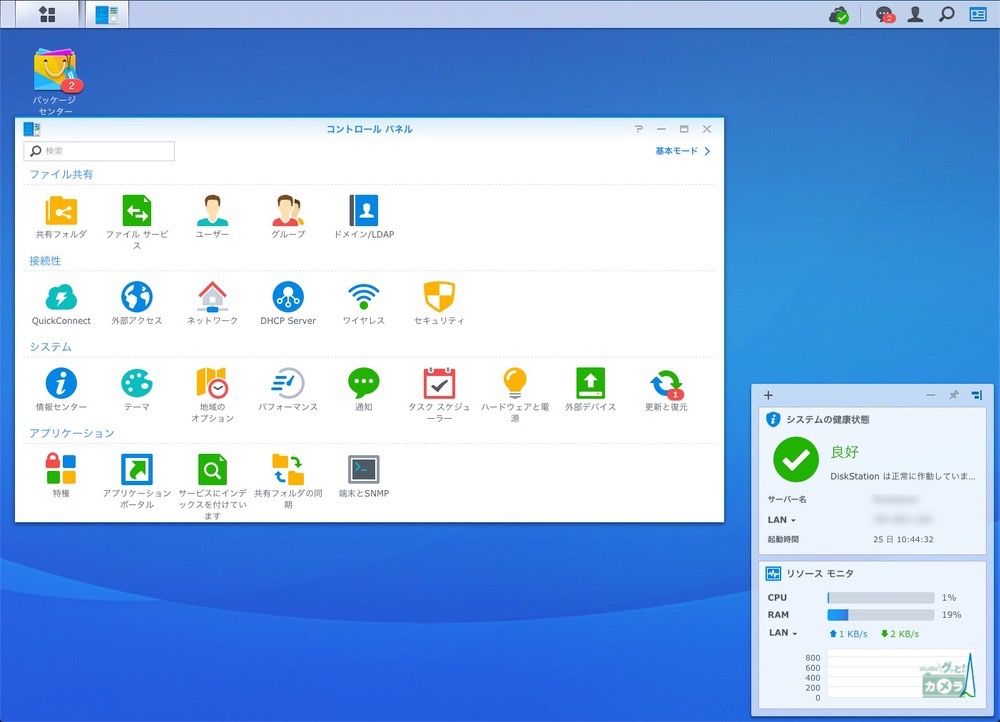
Synologyは直感で設定しやすいのですが、その反面、QNAPより痒いところに手が届くような細かい設定ができない印象を受けました。NASでプログラムを動かしたいとかいう理由でなければざっくりした設定で問題ないです。
たとえばNASをTimeMachineとして使う場合は、QNAPでは専用サービスが用意されていて細かい設定ができますが少し面倒ですが、Synologyであれば共有フォルダを作成するだけで利用可能となります。
4. Synologyの管理画面はサクサク動く
ハードのスペックの違いもあるのですが、Synologyの管理画面のほうがサクサク動く印象を受けました。
5. LANスロットは 1個、リンクアグリゲーションは組めない
DS218+はミドルクラスでエントリーモデルではないのですが、リンクアグリゲーションに対応していません。しかしQNAPの場合、DS218+より1万円くらい安いTS231+にはリンクアグリゲーションに対応しています。
このことからSynologyのターゲットはライトユーザーなのかなと思いました。このあたりが初心者に優しいといわれる所以ではないでしょうか。
NASがリンクアグリゲーションに対応していても、ハブが対応していなければ意味がありません。やっぱり企業やマニアック向けの機能なので個人で使用するにはどっちでも良いですね。
ちなみにSynologyの場合、高価格帯にあたる4ベイのNASシリーズからリンクアグリゲーションに対応しています。
6. QNAPに比べて音がうるさい
先ほどの仕様比較表をみてもらうと分かるのですが、QNAPのTS-231+ の16.8dB に対して、SynologyのDS218+ は19.3dBとなっており、差は2.5dBです。数値としては小さく気にする必要はなさそうなのですが、違いがすぐに分かる音の差です。
もし僕がNASの置き場所をリビングや寝室に考えていたなら、QNAP一択です。音の差は明らかです。
QNAPとSynologyのNASの速度計測結果
わが家にあるQNAP TS231+ と Synology DS218+ の有線LANでAFP、SMBのそれぞれの速度を計測しました。
速度計測には「AmorphousDiskMark」を使用しました。このアプリはWindowsで有名な「CrystalDiskMark」というベンチマークソフトの作者に了承を得て作成されたアプリで、CrystalDiskMarkのMAC版といえるディスク速度計測アプリです。
QNAP TS231+ のAFP計測
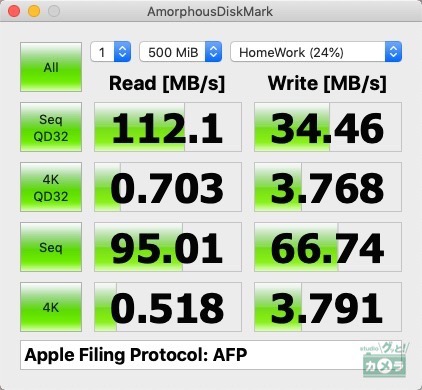
QNAP TS231+ のSMB計測
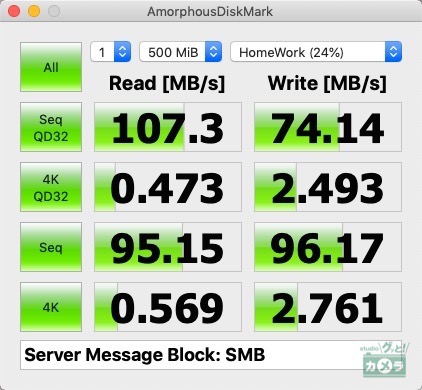
Synology DS218+ のAFP計測
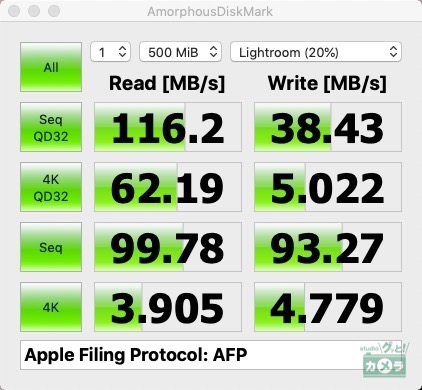
Synology DS218+ のSMB計測
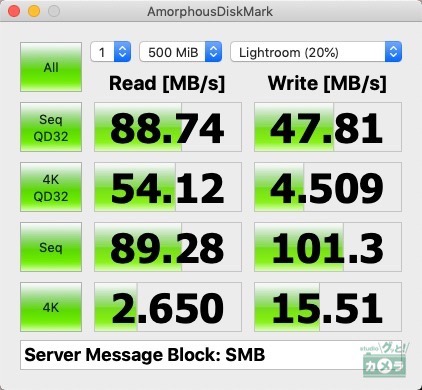
QNAPとSynologyの計測結果について
QNAPのNASでは、4KBの読込が極端に遅い結果なっており、ベンチマーク測定もなかなか終わりませんでした。寝る前に実行して朝起きてから結果を確認したくらいです。
あまりの遅さにNASに異常があるのではないかと疑ったのですがディスクにも問題なく、QNAPのNASを1度初期化して再度試してみましたが結果は変わりませんでした。
一方でSynologyのDS218+は、4KBでは速度は落としましたが安定した結果となっています。ベンチマークの測定もすぐに終わりました。
実際にLightroomで写真を取り込む作業をしたところ、SynologyのDS218+のほうが体感的に速く感じますが、QNAPと比べて大きな差ではありません。
SynologyとQNAPの違いは?どっちがオススメなの?
SynologyとQNAPを所持している者として、あえて違いはひと言で伝えるなら
- Synologyはライトユーザー向け
- QNAPはこだわり派向け
です。
でも、どちらも人気の高いNASメーカーですので大きな違いはないです。
そもそもNASの購入を検討している人の大多数は、データ置き場として安定稼働してくれれば良いだけで、毎日、NASの管理画面を開いて何かしたいわけではないはずです。
自宅で使うNASなんて基本的には、最初に設定するだけで後はファームウェアのアップデートだけになります。だから「NASを買うのは初めてだからSynologyかな」といった買い方はオススメしません。
それじゃ何を基準にNASを買えば良いの?
購入目的が単にファイルサーバーでしたらQNAP、Synologyのどっちでも構いません。僕の場合はLightroomで扱う写真のデータを保存するためでした。
先ほども話になりますが、NASの管理画面なんてファームウェアのアップデートくらいでしか開いていません。Mac(クライアント)からNASのファイルを操作するときは、QNAPだろうがSynologyだろうがどっちでも変わらないです。
だから予算内の一番良い製品を買えば良いです。
- NASの予算が3万円前後ならSynologyをオススメします。
- 予算が2万円前後ならQNAPがオススメ
予算に余裕があるなら、NASとHDDの10万円ほど予算を見込んでいるなら、間違いなくQNAPのTS-453Beです。
-

-
QNAPのコスパ最強NAS「TS-453Be」 購入レビュー
QNAP 「TS-453Be」を購入して2週間が経過しました。今のところ、早く買えば良かったと思うくらい満足しています。 ...










